So beheben Sie Bluetooth -Probleme auf Ihrem iPhone
Schalten Sie Bluetooth aus und weiter und starten Sie das iPhone neu, um kleinere Fehler zu beheben. 2. Vergessen Sie das Gerät in den Bluetooth-Einstellungen und verwenden Sie es erneut, um beschädigte Daten zu löschen. 3.. Überprüfen Sie iOS -Updates und installieren Sie sie, um die Kompatibilität sicherzustellen. 4. Netzwerkeinstellungen zurücksetzen, um tiefere Konnektivitätsprobleme zu löschen, und feststellen, dass gespeicherte Netzwerke und Paarungen gelöscht werden. 5. Test mit einem anderen Bluetooth -Gerät, um festzustellen, ob das Problem mit dem iPhone oder dem Zubehör liegt. 6. Stellen Sie sicher, dass das Bluetooth -Zubehör in Reichweite geladen ist, nicht mit einem anderen Gerät und im Paarungsmodus angeschlossen ist. 7. Deaktivieren Sie den Airdrop, indem Sie ihn nur auf Kontakte setzen oder empfangen werden, um mögliche Eingriffe zu beseitigen. Wenn alle Schritte ausfallen, wenden Sie sich an den Apple-Support für mögliche Hardwareprobleme-die meisten Bluetooth-Probleme sind in diesen Schritten softwarebedingbar und behobenbar.

Bluetooth -Probleme auf einem iPhone können frustrierend sein - ob Sie versuchen, drahtlose Ohrhörer, eine Auto -Stereoanlage oder eine Smartwatch zu verbinden. Die gute Nachricht ist, dass die meisten Bluetooth -Probleme mit ein paar unkomplizierten Schritten zur Fehlerbehebung gelöst werden können. Hier erfahren Sie, wie Sie gemeinsame Bluetooth -Probleme auf Ihrem iPhone beheben.

1. Schalten Sie Bluetooth aus und nach
Manchmal funktioniert das einfachste Fix am besten. Wenn Sie Bluetooth aus und wieder einschalten, können Sie die Verbindung zurücksetzen und kleinere Störungen auflösen.

- Gehen Sie zu Einstellungen> Bluetooth .
- Schalten Sie Bluetooth aus, warten Sie 5 Sekunden und schalten Sie es wieder ein.
- Versuchen Sie, Ihr Gerät wieder zu verbinden.
Wenn dies nicht hilft, starten Sie Ihr iPhone neu - dies löscht vorübergehende Software -Schluckaufe, die möglicherweise Bluetooth betreffen.
2. Vergessen und zahlen Sie das Gerät erneut
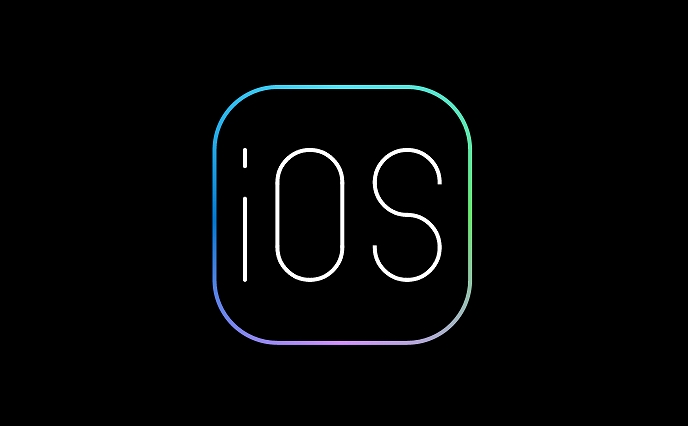
Eine beschädigte Paarung kann eine stabile Verbindung verhindern. Entfernen Sie das Gerät und das Wieder kombinieren Sie es häufig.
- Gehen Sie zu Einstellungen> Bluetooth .
- Tippen Sie auf das "I" -Symbol neben dem problematischen Gerät.
- Tippen Sie auf dieses Gerät vergessen .
- Legen Sie Ihr Bluetooth -Zubehör in den Paarungsmodus (siehe Handbuch).
- Verbinden Sie es wieder aus der Liste der verfügbaren Geräte.
Dies löscht alle veralteten oder widersprüchlichen Verbindungsdaten.
3.. Überprüfen Sie nach iOS -Updates
Apple veröffentlicht häufig Software-Updates, die Fehler beheben, einschließlich Bluetooth-Problemen.
- Gehen Sie zu Einstellungen> Allgemein> Software -Update .
- Wenn ein Update verfügbar ist, laden Sie es herunter und installieren Sie es.
- Versuchen Sie nach der Aktualisierung erneut Ihr Gerät.
Wenn Sie Ihr iPhone auf dem neuesten Stand halten, wird die Kompatibilität mit den neuesten Bluetooth -Standards und Zubehör sichergestellt.
4. Netzwerkeinstellungen zurücksetzen
Wenn Bluetooth noch nicht ordnungsgemäß funktioniert, kann das Zurücksetzen von Netzwerkeinstellungen helfen. Dies löscht gespeicherte Wi-Fi-Netzwerke, Bluetooth-Paarungen und Mobilfunkeinstellungen-aber es wird häufig tiefere Konnektivitätsprobleme gelöst.
- Gehen Sie zu Einstellungen> Allgemeine> Übertragung oder Zurücksetzen iPhone> Zurücksetzen .
- Tippen Sie auf Netzwerkeinstellungen zurück .
- Geben Sie Ihren Passcode ein, wenn Sie aufgefordert werden.
- Ihr iPhone wird neu starten.
Gehen Sie nach dem Zurücksetzen zurück zu den Bluetooth-Einstellungen und verwenden Sie Ihre Geräte erneut.
Hinweis: Sie müssen sich wieder mit Wi-Fi-Netzwerken anschließen und alle Bluetooth-Geräte neu einstellen. Speichern Sie diesen Schritt also, wenn andere Korrekturen nicht funktionieren.
5. Test mit einem anderen Bluetooth -Gerät
Um festzustellen, ob sich das Problem mit Ihrem iPhone oder dem Zubehör befindet:
- Kombinieren Sie Ihr iPhone mit einem anderen Bluetooth -Gerät (wie den Kopfhörern eines anderen).
- Versuchen Sie, Ihr Zubehör an ein anderes Telefon oder Tablet zu verbinden.
Wenn Ihr iPhone keine Verbindung zu einem Bluetooth -Gerät herstellen kann, ist das Problem wahrscheinlich auf der iPhone -Seite. Wenn nur ein Zubehör fehlschlägt, kann das Problem bei diesem Gerät sein.
6. Überprüfen Sie die Gesundheit des Bluetooth -Zubehörs
Stellen Sie sicher, dass Ihr Bluetooth -Gerät:
- Ist aufgeladen oder hat frische Batterien.
- Ist in Reichweite (normalerweise innerhalb von 30 Fuß ohne größere Hindernisse).
- Ist nicht gleichzeitig mit einem anderen Gerät verbunden.
- Ist im Paarungsmodus (falls erforderlich).
Einige Geräte trennen oder koppeln nicht, wenn sie bereits über Bluetooth mit einem anderen Telefon oder Tablet verbunden sind.
7. Deaktivieren Sie die Bluetooth -Teile (Airdrop -Interferenz)
In seltenen Fällen können die Airdrop -Einstellungen Bluetooth beeinträchtigen.
- Gehen Sie zu Einstellungen> Allgemein> Airdrop .
- Stellen Sie es nur auf Kontakte ein oder empfangen Sie vorübergehend.
- Testen Sie Ihre Bluetooth -Verbindung.
Dies hat keine Auswirkungen auf die meisten Benutzer, aber es lohnt sich, es zu versuchen, wenn Sie ein seltsames Verhalten haben.
Wenn keines dieser Schritte funktioniert, kann das Problem mit Hardware verbunden sein. Wenden Sie sich an den Apple Support oder besuchen Sie einen Apple Store, um zu überprüfen, ob das Bluetooth -Modul Ihres iPhone ein Problem aufweist.
Die meisten Bluetooth-Probleme auf iPhones sind softwarebezogen und können schnell behoben werden. Beginnen Sie mit den Grundlagen-Toggle Bluetooth, Neustart, Wiederholung-und arbeiten Sie sich auf die Zurücksetzen der Netzwerkeinstellungen. Normalerweise wird eine dieser Schritte Ihre drahtlosen Geräte wieder reibungslos funktionieren.
Grundsätzlich geht es mehr darum, Verbindungen zurückzusetzen, als um die Behebung der gebrochenen Hardware.
Das obige ist der detaillierte Inhalt vonSo beheben Sie Bluetooth -Probleme auf Ihrem iPhone. Für weitere Informationen folgen Sie bitte anderen verwandten Artikeln auf der PHP chinesischen Website!

Heiße KI -Werkzeuge

Undress AI Tool
Ausziehbilder kostenlos

Undresser.AI Undress
KI-gestützte App zum Erstellen realistischer Aktfotos

AI Clothes Remover
Online-KI-Tool zum Entfernen von Kleidung aus Fotos.

Clothoff.io
KI-Kleiderentferner

Video Face Swap
Tauschen Sie Gesichter in jedem Video mühelos mit unserem völlig kostenlosen KI-Gesichtstausch-Tool aus!

Heißer Artikel

Heiße Werkzeuge

Notepad++7.3.1
Einfach zu bedienender und kostenloser Code-Editor

SublimeText3 chinesische Version
Chinesische Version, sehr einfach zu bedienen

Senden Sie Studio 13.0.1
Leistungsstarke integrierte PHP-Entwicklungsumgebung

Dreamweaver CS6
Visuelle Webentwicklungstools

SublimeText3 Mac-Version
Codebearbeitungssoftware auf Gottesniveau (SublimeText3)
 iPhone 17 Displaygröße und Abmessungen
Jul 19, 2025 am 02:14 AM
iPhone 17 Displaygröße und Abmessungen
Jul 19, 2025 am 02:14 AM
Die iPhone 17 -Serie wird voraussichtlich in vier Bildschirmgrößen erhältlich sein, einschließlich 6,1 Zoll (Basismodell), 6,9 Zoll (plus), 6,3 Zoll (Pro -Version) und 7,2 Zoll (Promax -Version), und die Gesamtkörpergröße kann etwas größer sein. 1. Das Basismodell kann die aktuelle Größe beibehalten, und die Bildschirme der Plus- und Pro -Versionen haben erheblich zugenommen, während die Promax -Version 7,2 Zoll erreichen kann. 2. Die physische Größe erweitert sich mit zunehmender Bildschirm, aber Apple kann das Volumen durch schmalere Lünetten steuern und einen Titanlegierungsrahmen verwenden, um die Leichtigkeit und Leichtigkeit des Pro -Modells zu verbessern. 3. Ein größerer Bildschirm verbessert das Multimedia-Erlebnis und führt zu einer besseren Akkulaufzeit, kann aber auch zu Unannehmlichkeiten in einem Hand führen. Apple kann dieses Problem durch die Erreichbarkeitsfunktion lindern.
 So verwenden Sie die Dateien -App auf dem iPhone
Jul 19, 2025 am 01:48 AM
So verwenden Sie die Dateien -App auf dem iPhone
Jul 19, 2025 am 01:48 AM
Die Verwendung der Datei -App des iPhone für die Dateiverwaltung ist sehr einfach und für tägliche Aufgaben geeignet. 1. Organisieren Sie Dateien und Ordner: Ordner können über die Funktion "neuer Ordner" erstellt werden und unterstützt die Umbenennung, Verschieben oder Kopieren von Dateien. Sie können auch nach Namen, Datum usw. sortiert werden. 2. 2. Zugriff auf iCloud- und andere Cloud -Dienste: Sie können eine Verbindung zu iCloudDrive, googledRive, Dropbox usw. herstellen, die angezeigten Dienste über "Suchen Sie> Standort> bearbeiten" verwalten und Dateien direkt auf Cloud -Speicher speichern. 3. Öffnen und teilen Sie Dateien aus anderen Anwendungen: Wählen Sie die Anwendung aus, um die Datei über das Teilensymbol unten zu öffnen, oder teilen Sie Dateien per E -Mail, Nachricht oder Airdrop frei. Kurz gesagt, obwohl seine Funktionen begrenzt sind, ist es grundlegend
 Wann kann ich das iPhone 17 vorbestellen?
Jul 21, 2025 am 01:24 AM
Wann kann ich das iPhone 17 vorbestellen?
Jul 21, 2025 am 01:24 AM
Das Datum des iPhone 17 vor der Bestellung wurde noch nicht bekannt gegeben, aber laut Apples früherer Veröffentlichungsrhythmus wird die Pressekonferenz Anfang September 2025 erwartet. 2. Vorbestellungen werden normalerweise am Tag der Pressekonferenz oder am nächsten Tag eröffnet; 3. Die offizielle Veröffentlichung kann eine Woche später sein. Es wird empfohlen, die offizielle Website von Apple, Social Media und Einzelhändler Benachrichtigungen zu befolgen, um die neuesten Nachrichten zu erhalten und auf relevante Gerüchte in Technologienachrichten zu achten, aber vorsichtig zu sein. Wenn es Probleme mit der Lieferkette oder Produktionsverzögerungen gibt, kann sich die Freigabemaßzeit verzögert, aber der Gesamtplan ist weiterhin zu erwarten, dass sie beibehalten werden.
 So verwenden Sie die Find My App, um Ihr iPhone zu finden
Aug 05, 2025 pm 06:04 PM
So verwenden Sie die Find My App, um Ihr iPhone zu finden
Aug 05, 2025 pm 06:04 PM
OpenthefindMyapponanAntheViceorgotoicloud.comtolocateyourLostiPhoneAnaTasit'spoweredonandConnectedeinternet.2.usethedevicestabtoselektyourmissingiphoneandViewitsCurentorlastRocationonamap.
 IPhone Passcode vergessen
Jul 26, 2025 am 09:53 AM
IPhone Passcode vergessen
Jul 26, 2025 am 09:53 AM
Wenn Sie Ihr iPhone -Passwort vergessen, können Sie die folgenden Methoden ausprobieren: 1. Verwenden Sie iTunes/Finder, um den Wiederherstellungsmodus einzugeben, um das Gerät wiederherzustellen (muss an den Computer angeschlossen werden). 2. Wenn Sie "mein iPhone finden" aktiviert, können Sie das Gerät über iCloud löschen. 3.. Wenden Sie sich an Apple Customer Service, um Unterstützung zu erhalten (müssen ein Kaufzertifikat bereitstellen). Die ersten beiden der oben genannten Methoden löschen die Daten. Es wird empfohlen, in Zukunft regelmäßig zu sichern und die Suchfunktion zu aktivieren.
 So beenden Sie kostenloses Apple One -Testabonnement auf iPhone und iPad
Jul 20, 2025 am 12:22 AM
So beenden Sie kostenloses Apple One -Testabonnement auf iPhone und iPad
Jul 20, 2025 am 12:22 AM
Haben Sie die Apple One -Abonnementversion getestet, aber beschlossen, nicht mit einem bezahlten Plan fortzufahren? Vielleicht waren Sie neugierig auf alle enthaltenen Dienste und haben später Ihre Meinung geändert? Wenn ja, ist es am besten, Ihre kostenlose Apple One -Testversion vor dem Ende zu stornieren
 So bearbeiten Sie ein PDF auf dem iPhone
Jul 21, 2025 am 12:47 AM
So bearbeiten Sie ein PDF auf dem iPhone
Jul 21, 2025 am 12:47 AM
Es gibt zwei Möglichkeiten, PDFs auf dem iPhone zu bearbeiten: Eine besteht darin, die "Datei" des Systems für die grundlegende Bearbeitung zu verwenden, z. B. Text, Hervorhebung, Signaturen usw.; Die andere besteht darin, Tools von Drittanbietern wie Adobe Acrobat zu verwenden, um eine komplexere Textänderung zu erzielen. Die spezifischen Schritte sind wie folgt: 1. Bearbeiten mit der "Datei" -APP: Klicken Sie nach dem Öffnen des PDF auf die Schaltfläche "Tag", um Textfelder hinzuzufügen, Highlights zu löschen oder Zeilen zu löschen. Klicken Sie auf das Zeichen "" ", um handgeschriebene Signaturen einzufügen. 2. Verwenden Sie eine App von Drittanbietern, um zu verarbeiten: Beispielsweise unterstützt Adobe Acrobat die Bearbeitung von Originalinhalten, einschließlich Anpassung von Text, Schriftstellungsgröße und Absatzposition, PDFexpert oder WPSOffice ist ebenfalls eine gute Wahl. 3. Es wird empfohlen, die Kopie vor dem Bearbeiten zuerst zu speichern und "Share" zu verwenden.
 So sehen Sie Ihren Bildschirmzeitbericht auf Ihrem iPhone
Aug 06, 2025 pm 02:43 PM
So sehen Sie Ihren Bildschirmzeitbericht auf Ihrem iPhone
Aug 06, 2025 pm 02:43 PM
OpenThesettingsapponyouriphoneAndtapsCreentime.2.ViewyourScreentimereport, der displaysDailyandWeklyUSage, einschließlich Totaldevicetime, AppCategoryUSage, Benachrichtigungen, und "letzte Tage" und "Pick-Upfrequenz"







